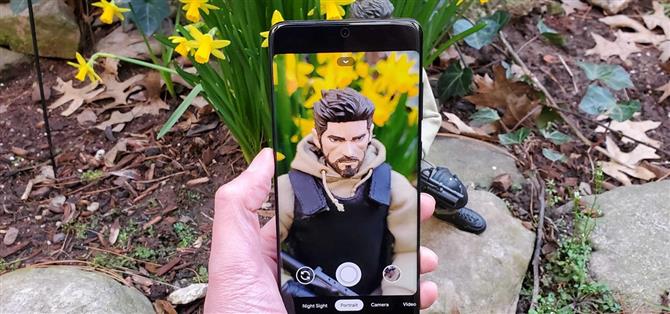Samsung a mis certaines des technologies de caméra les plus avancées de l’industrie dans la série Galaxy S20. Cependant, leur traitement d’image est toujours à la traîne de l’application Google Camera trouvée sur les téléphones Pixel, donc le résultat final est bon mais pas excellent. Heureusement, vous pouvez installer un mod pour coupler ce matériel bestial avec sans doute le meilleur logiciel de caméra.
Urnyx05, membre senior de XDA, a réussi à porter Google Camera pour travailler sur la variante Snapdragon des S20, S20 + et S20 Ultra. Et contrairement aux versions précédentes qui nécessitaient un profil de configuration pour fonctionner pleinement, ce dernier port peut être installé en quelques clics – aucun fichier supplémentaire requis.
- Ne manquez pas: réorganisez les onglets du mode de prise de vue dans l’application Appareil photo de votre Galaxy S20
Étape 1: installer GCam
Également connu sous le nom de GCam, le port Google Camera peut être facilement installé via les liens fournis ci-dessous, alors assurez-vous de sélectionner l’APK qui correspond à votre appareil. Il est important de noter que l’application modifiée ne fonctionne que pour la variante Snapdragon des S20, S20 + et S20 Ultra.
- Téléchargez GCam pour les Galaxy S20 et S20 + (.apk)
- Télécharger GCam pour le Galaxy S20 Ultra (.apk)
Une fois que vous avez téléchargé l’application, ouvrez le panneau de notification de votre S20 et appuyez sur l’alerte «Télécharger terminé» pour GCam. Assurez-vous de donner à votre navigateur l’autorisation d’installer des applications inconnues, puis appuyez sur « Installer » dans la fenêtre contextuelle pour poursuivre l’installation.



Étape 2: profitez de GCam
Vous êtes maintenant libre de prendre des photos et d’enregistrer des vidéos sur votre S20 à l’aide de Google Camera, bien que vous souhaitiez peut-être peaufiner davantage en glissant vers le bas depuis le viseur pour révéler le menu des fonctionnalités de GCam. À partir de là, vous pouvez définir divers éléments tels que HDR, flash et ratio, ou accéder à sa page de paramètres pour activer ou désactiver des options telles que « Enregistrement de l’emplacement », « Résolution photo de la caméra », « Stabilisation vidéo », etc..


Comme le montrent les photos ci-dessous, l’appareil photo Samsung et GCam sont à peu près à égalité lors de la prise de photos et de l’enregistrement de vidéos dans des zones bien éclairées. Cependant, ce dernier vous donne des couleurs plus riches et des détails légèrement meilleurs par rapport à l’ancien.

 (1) Pris avec l’appareil photo Samsung. (2) Capturé avec GCam.
(1) Pris avec l’appareil photo Samsung. (2) Capturé avec GCam.
Le port Google Camera fait également très bien en termes de photographie en basse lumière. Et tandis que la fonction Night Sight de GCam recueille la lumière presque aussi bien que le mode Nuit de l’appareil photo de Samsung dans les zones mal éclairées, la première capture des images avec des détails beaucoup plus vifs.

 (1) Capturé avec le mode Nuit de l’appareil photo Samsung. (2) Même image prise avec la vision nocturne de GCam.
(1) Capturé avec le mode Nuit de l’appareil photo Samsung. (2) Même image prise avec la vision nocturne de GCam.
De plus, nous avons également constaté que Night Sight était beaucoup plus cohérent avec la livraison d’images plus nettes en un temps considérablement plus court que son homologue en mode nuit, ce qui pouvait prendre environ 10 à 30 secondes à traiter en fonction de l’éclairage. Ces avantages évidents font de GCam un choix solide si vous aimez prendre des photos de nuit en déplacement.
Au-delà de Night Sight de GCam, le port propose également d’autres fonctionnalités pratiques qui feront passer votre expérience photo et vidéo à un autre niveau. La photosphère, par exemple, vous permet de capturer des images à 360 degrés de votre environnement.
 Image à 360 degrés prise à l’aide de la fonction Photosphere de GCam.
Image à 360 degrés prise à l’aide de la fonction Photosphere de GCam.
Vous voulez aider à prendre en charge Android How et obtenir beaucoup sur une nouvelle technologie douce? Découvrez toutes les offres sur la nouvelle boutique Android.
Image de couverture, captures d’écran et GIFs par Amboy Manalo / Android How